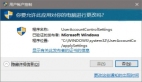透視UAC級別設置 享受清凈安全Win7系統
微軟Windows一直非常注意系統安全,從Vista系統開始增加“用戶賬戶控制”(User Account Control,簡稱UAC)功能,不論以系統管理員身份登錄還是以普通用戶身份登錄,在進行軟件安裝、系統設置等操作時,UAC都會彈出窗口進行提示,有時候很容易干擾用戶的正常操作,因此有不少用戶直接關閉UAC了事。但是UAC真的適合隨意關閉嗎? 其實,Vista系統中的UAC只有關閉和開啟兩個選項,工作機制也不夠成熟,但Win7系統的UAC的工作原理和級別設置都已經有了很大提高,不再有頻繁的操作提示,而且切換管理員權限也很方便,加上UAC的主動防御功能,可以有效防止惡意軟件在后臺運行,系統安全系數更高。 UAC提醒窗口中的不同圖標分別表示不同的提示含義,分別如下。 為了大幅降低UAC對用戶造成的干擾,Win7系統優化了UAC并增加四級提醒選項,努力在安全與流暢應用之間達成平衡。下面我們仔細看看Win7系統UAC四級提醒選項的具體設置。 點擊Win7桌面左下角圓形開始按鈕,直接在搜索框中直接輸入文字“UAC”,即可更改用戶帳戶控制設置。 “始終通知”:在這個***級別狀態下,用戶安裝應用程序、對軟件進行升級、應用程序在任何情況下對操作系統進行更改、更改Windows設置等情況,都會彈出提示窗口(并啟用安全桌面),請求用戶確認。這個級別的設置提示最多,比較適用于新手或者多人共用一臺電腦的情況,限制其他標準用戶,禁止其隨意更改系統設置。 其次是默認級別。這個級別下,只有在應用程序試圖改變計算機設置時才會提示用戶,而用戶主動對Windows進行更改設置則不會提示。同時,在該模式下將啟用安全桌面,以防繞過UAC更改系統設置。默認級別可以既不干擾用戶的正常操作,又可以有效防范惡意程序在用戶不知情的情況下修改系統設置。大多數的用戶都可以采用該級別設置。 再次是比默認級別稍低的級別,與默認級別稍有不同的是該級別將不啟用安全桌面,也就是說有可能產生繞過UAC更改系統設置的情況。不過一般情況下,如果使用戶啟動某些程序而需要對系統進行修改,可以直接運行,不會產生安全問題。但如果用戶沒有運行任何程序卻彈出提示窗口,則有可能是惡意程序在試圖修改系統設置,此時應果斷選擇阻止。該級別適用于有一定系統經驗的用戶。 ***的級別則是關閉UAC功能(必須重啟系統后才能生效)。在這個級別下,如果是以管理員登錄,則所有操作都將直接運行而不會有任何通知,包括病毒或木馬對系統進行的修改。這時病毒或木馬可以任意連接訪問網絡中的其他電腦、甚至與互聯網上的電腦進行通信或數據傳輸。如果完全關閉UAC并以管理員身份登錄,將嚴重降低系統安全性。此外,如果是以標準用戶登錄,那么安裝、升級軟件或對系統進行修改和設置,將直接被拒絕而不彈出任何提示,用戶只有獲得管理員權限才能進行。完全關閉UAC并以標準用戶登錄時,各種操作和設置也非常不方便,建議不要選擇該級別。 其實在Win 7中默認級別下UAC的彈窗提示次數并不多,只有在程序嘗試更改計算機設置時才會彈出提示,因此對于用戶平時的操作并不會產生什么影響和干擾,同時又可以有效防范惡意軟件在后臺偷偷運行并修改系統設置。因此,開啟UAC就相當于開啟了Win 7的主動防御系統,可以有效增強系統安全性。此外,配合UAC啟用標準用戶,則可以帶來更安全的保障,讓病毒、木馬無從下手。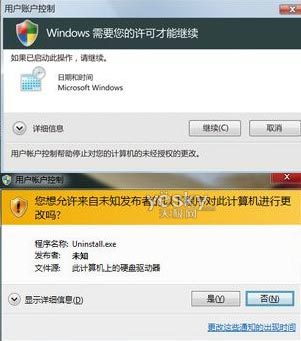
Win7系統UAC的彈出窗口提醒![]() Windows 中包含的設置或功能,需要獲得用戶的許可才能啟動。
Windows 中包含的設置或功能,需要獲得用戶的許可才能啟動。![]() 不屬于 Windows 的一部分的程序,需要用戶的許可才能啟動。
不屬于 Windows 的一部分的程序,需要用戶的許可才能啟動。![]() 來自未知發布者的程序,需要用戶的許可才能啟動。
來自未知發布者的程序,需要用戶的許可才能啟動。![]() 系統管理員已阻止您運行此程序。
系統管理員已阻止您運行此程序。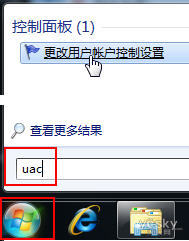
打開Win7系統UAC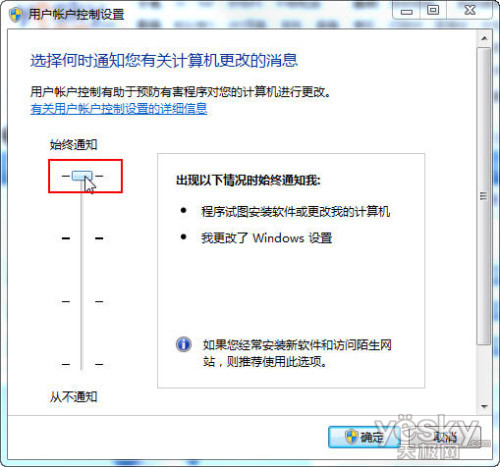
Win7允許用戶自行調節提醒等級:始終通知
Win7允許用戶自行調節提醒等級:默認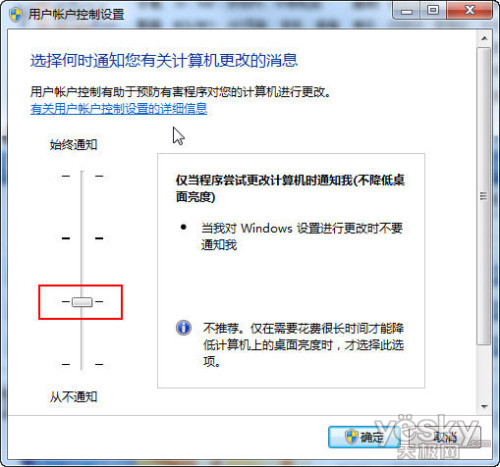
Win7允許用戶自行調節提醒等級:僅當程序嘗試更改計算機的時候通知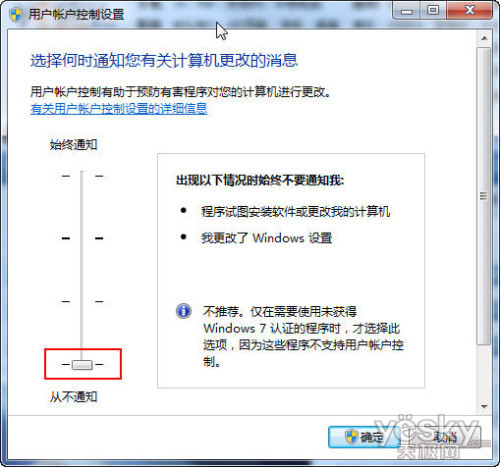
Win7允許用戶自行調節提醒等級:從不通知